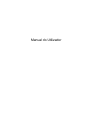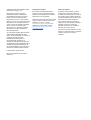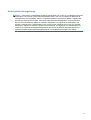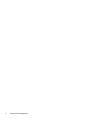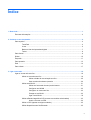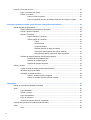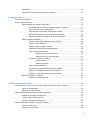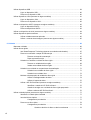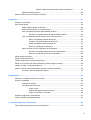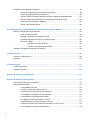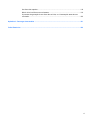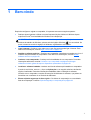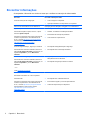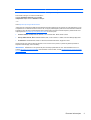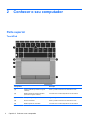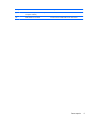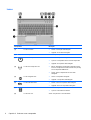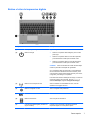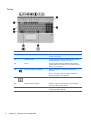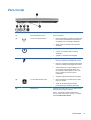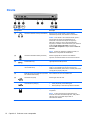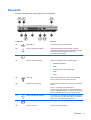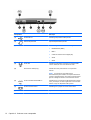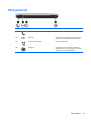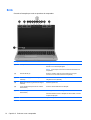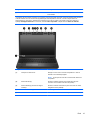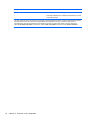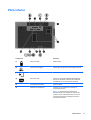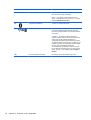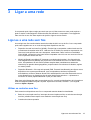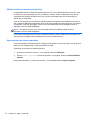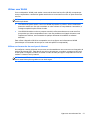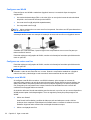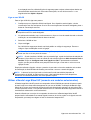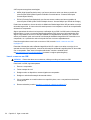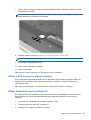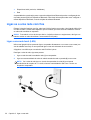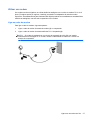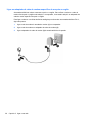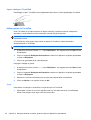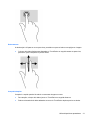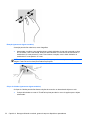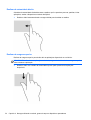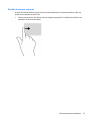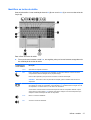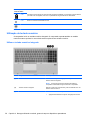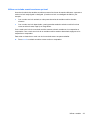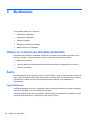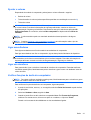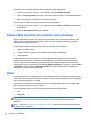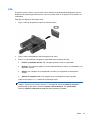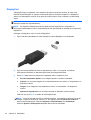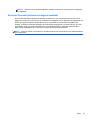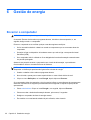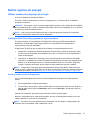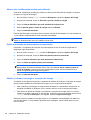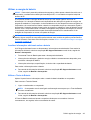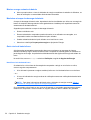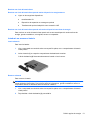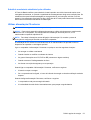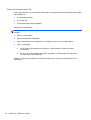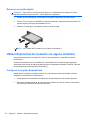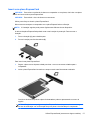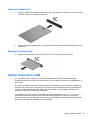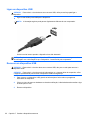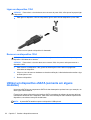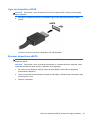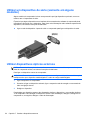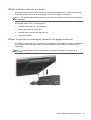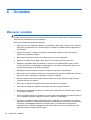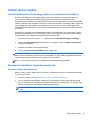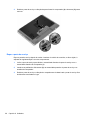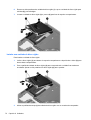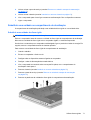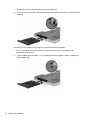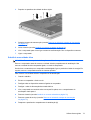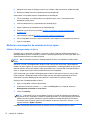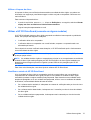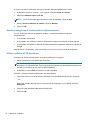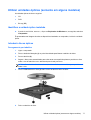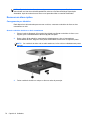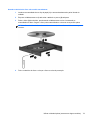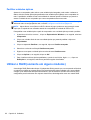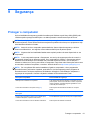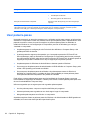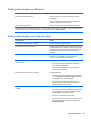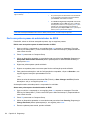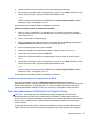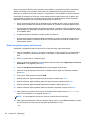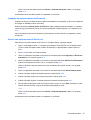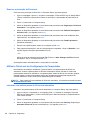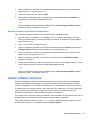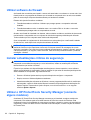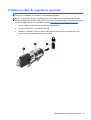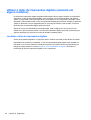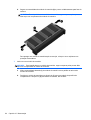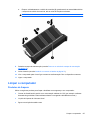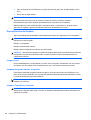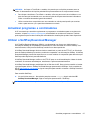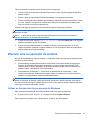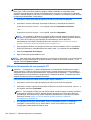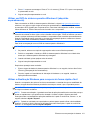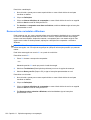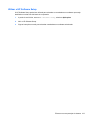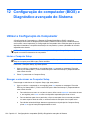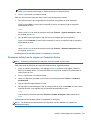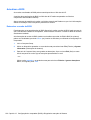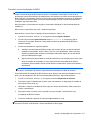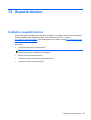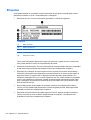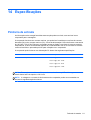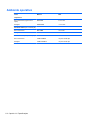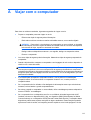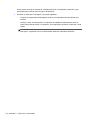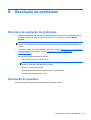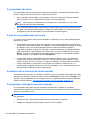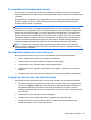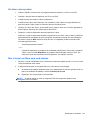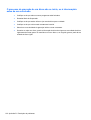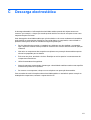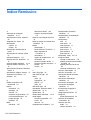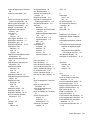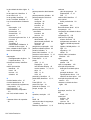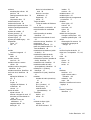Manual do Utilizador

© Direitos de autor 2012 Hewlett-Packard
Development Company, L.P.
Bluetooth é uma marca comercial,
propriedade do titular e utilizada pela
Hewlett-Packard Company sob licença.
Intel é uma marca comercial da Intel
Corporation nos E.U.A. e noutros países.
AMD é uma marca comercial da Advanced
Micro Devices, Inc. O logótipo SD é uma
marca comercial do respetivo proprietário.
Java é uma marca comercial da Sun
Microsystems, Inc. Microsoft e Windows
são marcas comerciais registadas da
Microsoft Corporation.
As informações contidas neste documento
estão sujeitas a alterações sem aviso
prévio. As únicas garantias que cobrem os
produtos e serviços da HP são
estabelecidas exclusivamente na
documentação de garantia que os
acompanha. Neste documento, nenhuma
declaração deverá ser interpretada como a
constituição de garantia adicional. A HP
não se responsabiliza por erros técnicos e
editoriais ou omissões neste documento.
Primeira edição: Agosto de 2012
Número de publicação do documento:
703251-131
Informação do produto
Este manual do utilizador descreve as
funções comuns à maioria dos modelos.
Algumas funcionalidades podem não estar
disponíveis no seu computador.
Para obter a informação mais recente neste
manual, contacte o suporte técnico. Para
assistência nos E.U.A., consulte
http://www.hp.com/go/contactHP. Para
assistência a nível mundial, consulte
http://welcome.hp.com/country/us/en/
wwcontact_us.html.
Termos de software
Ao instalar, copiar, transferir ou utilizar
qualquer outro produto de software pré-
-instalado neste computador, concorda em
ficar sujeito aos termos deste Contrato de
Licença do Utilizador Final HP (EULA). Se
não aceitar estes termos da licença, a
única solução é devolver o produto na
íntegra, sem ter sido utilizado, (hardware e
software) no prazo de 14 dias para
reembolso de acordo com a política de
reembolso do local de compra.
Para obter informações adicionais ou para
solicitar um reembolso total do computador,
contacte o seu ponto de venda (o
vendedor).

Aviso prévio de segurança
AVISO! Para reduzir a possibilidade de lesões relacionadas com o calor ou o sobreaquecimento do
computador, não coloque o computador diretamente sobre o seu colo ou obstrua as aberturas de
ventilação do ar do computador. Utilize o computador apenas em superfícies planas e rígidas. Não
permita que outra superfície rígida, como uma impressora opcional adjacente, ou uma superfície
flexível, como travesseiros, tapetes ou vestuário, bloqueiem a circulação de ar. Além disso, não
permita o contacto entre o transformador CA e a pele ou uma superfície mole como, por exemplo,
travesseiros, tapetes ou vestuário, durante o funcionamento. O computador e o transformador CA
cumprem os limites de temperatura de superfícies acessíveis ao utilizador definidos pela Norma
Internacional para Segurança de Equipamentos de Tecnologias de Informação (IEC 60950).
iii

iv Aviso prévio de segurança

Índice
1 Bem-vindo ....................................................................................................................................................... 1
Encontrar informações ......................................................................................................................... 2
2 Conhecer o seu computador ......................................................................................................................... 4
Parte superior ....................................................................................................................................... 4
TouchPad ............................................................................................................................ 4
Luzes ................................................................................................................................... 6
Botões e leitor de impressões digitais ................................................................................. 7
Teclas .................................................................................................................................. 8
Parte frontal .......................................................................................................................................... 9
Direita ................................................................................................................................................. 10
Esquerda ............................................................................................................................................ 11
Parte posterior .................................................................................................................................... 13
Ecrã .................................................................................................................................................... 14
Parte inferior ....................................................................................................................................... 17
3 Ligar a uma rede ........................................................................................................................................... 19
Ligar-se a uma rede sem fios ............................................................................................................. 19
Utilizar os controlos sem fios ............................................................................................. 19
Utilizar o botão de comunicação sem fios ......................................................... 20
Usar controlos do sistema operativo ................................................................. 20
Utilizar uma WLAN ............................................................................................................ 21
Utilizar um fornecedor de serviços de Internet .................................................. 21
Configurar uma WLAN ...................................................................................... 22
Configurar um router sem fios ........................................................................... 22
Proteger a sua WLAN ....................................................................................... 22
Ligar a uma WLAN ............................................................................................ 23
Utilizar a Banda Larga Móvel HP (somente em modelos selecionados) ........................... 23
Inserir e remover um SIM .................................................................................. 24
Utilizar o GPS (apenas em alguns modelos) ..................................................................... 25
Utilizar dispositivos sem fios Bluetooth .............................................................................. 25
v

Ligar-se a uma rede com fios ............................................................................................................. 26
Ligar a uma rede local (LAN) ............................................................................................. 26
Utilizar um modem ............................................................................................................. 27
Ligar um cabo de modem ................................................................................. 27
Ligar um adaptador de cabo de modem específico de um país ou região ....... 28
4 Navegar utilizando o teclado, gestos de toque e dispositivos apontadores .......................................... 29
Utilizar dispositivos apontadores ........................................................................................................ 29
Definir preferências do dispositivo apontador .................................................................... 29
Utilizar o ponteiro indicador ............................................................................................... 29
Utilizar o TouchPad ........................................................................................................... 29
Ligar e desligar o TouchPad ............................................................................. 30
Utilizar gestos do TouchPad ............................................................................. 30
Toque ............................................................................................... 30
Deslocamento ................................................................................... 31
Comprimir/ampliar ............................................................................ 31
Rotação (apenas em alguns modelos) ............................................. 32
Clique de 2 dedos (apenas em alguns modelos) ............................. 32
Movimento de deslize (apenas em alguns modelos) ....................... 33
Deslizar da margem (apenas modelos selecionados) ....................................................... 33
Deslizar da extremidade direita ......................................................................... 34
Deslizar da margem superior ............................................................................ 34
Deslizar da margem esquerda .......................................................................... 35
Utilizar o teclado ................................................................................................................................. 36
Utilizar as teclas de atalho do Microsoft Windows 8 .......................................................... 36
Identificar as teclas de atalho ............................................................................................ 37
Utilização do teclado numérico .......................................................................................... 38
Utilizar o teclado numérico integrado ................................................................ 38
Utilizar um teclado numérico externo opcional ................................................. 39
5 Multimédia ..................................................................................................................................................... 40
Utilizar os controlos de atividade multimédia ..................................................................................... 40
Áudio .................................................................................................................................................. 40
Ligar altifalantes ................................................................................................................. 40
Ajustar o volume ................................................................................................................ 41
Ligar auscultadores ........................................................................................................... 41
Ligar um microfone ............................................................................................................ 41
Verificar funções de áudio do computador ........................................................................ 41
Câmara Web (somente em modelos seleccionados) ......................................................................... 42
Vídeo .................................................................................................................................................. 42
VGA ................................................................................................................................... 43
vi

DisplayPort ........................................................................................................................ 44
Ecrã sem fios Intel (somente em alguns modelos) ............................................................ 45
6 Gestão de energia ......................................................................................................................................... 46
Encerrar o computador ....................................................................................................................... 46
Definir opções de energia .................................................................................................................. 47
Utilizar estados de poupança de energia .......................................................................... 47
Intel Rapid Start Technology (apenas em alguns modelos) ............................. 47
Iniciar e sair do modo de Suspensão ................................................................ 47
Ativar e sair da Hibernação iniciada pelo utilizador .......................................... 48
Definir a protecção por palavra-passe na reactivação ...................................... 48
Utilizar o indicador de energia e as opções de energia .................................... 48
Utilizar a energia da bateria ............................................................................................... 49
Localizar informações adicionais sobre a bateria ............................................. 49
Utilizar o Teste da Bateria ................................................................................. 49
Mostrar a carga restante da bateria .................................................................. 50
Maximizar o tempo de descarga da bateria ...................................................... 50
Gerir níveis de bateria fraca .............................................................................. 50
Identificar níveis de bateria fraca ...................................................... 50
Resolver um nível de bateria fraca ................................................... 51
Introduzir ou remover a bateria ......................................................................... 51
Inserir a bateria ................................................................................. 51
Remover a bateria ............................................................................ 51
Poupar energia da bateria ................................................................................. 52
Armazenar uma bateria substituível pelo utilizador .......................................... 52
Eliminar uma bateria substituível pelo utilizador ............................................... 52
Substituir uma bateria substituível pelo utilizador ............................................. 53
Utilizar alimentação CA externa ........................................................................................ 53
Testar um transformador CA ............................................................................. 54
7 Cartões e dispositivos externos .................................................................................................................. 55
Utilizar cartões do Leitor de Cartões Multimédia (somente em alguns modelos) .............................. 55
Inserir um cartão digital ..................................................................................................... 55
Remover um cartão digital ................................................................................................. 56
Utilizar ExpressCards (somente em alguns modelos) ....................................................................... 56
Configurar uma placa ExpressCard ................................................................................... 56
Inserir uma placa ExpressCard ......................................................................................... 57
Remover uma placa ExpressCard ..................................................................................... 58
Utilizar smart cards (somente em alguns modelos) ........................................................................... 58
Inserir um smart card ......................................................................................................... 59
Remover um smart card .................................................................................................... 59
vii

Utilizar dispositivos USB .................................................................................................................... 59
Ligar um dispositivo USB ................................................................................................... 60
Remover um dispositivo USB ............................................................................................ 60
Utilizar dispositivos 1394 (somente em alguns modelos) .................................................................. 61
Ligar um dispositivo 1394 .................................................................................................. 62
Remover um dispositivo 1394 ........................................................................................... 62
Utilizar um dispositivo eSATA (somente em alguns modelos) ........................................................... 62
Ligar um dispositivo eSATA ............................................................................................... 63
Remover dispositivos eSATA ............................................................................................ 63
Utilizar um dispositivo de série (somente em alguns modelos) ......................................................... 64
Utilizar dispositivos ópticos externos .................................................................................................. 64
Utilizar unidades externas opcionais ................................................................................. 65
Utilizar o conector de ancoragem (somente em alguns modelos) ..................................... 65
8 Unidades ........................................................................................................................................................ 66
Manusear unidades ............................................................................................................................ 66
Utilizar discos rígidos ......................................................................................................................... 67
Intel Smart Response Technology (apenas em modelos selecionados) ........................... 67
Remover ou substituir a tampa de manutenção ................................................................ 67
Remover a tampa de manutenção .................................................................... 67
Repor a porta de serviço ................................................................................... 68
Substituir ou atualizar a unidade de disco rígido ............................................................... 69
Remover a unidade de disco rígido .................................................................. 69
Instalar uma unidade de disco rígido ................................................................ 70
Substituir uma unidade no compartimento de atualização ................................................ 71
Substituir uma unidade de disco rígido ............................................................. 71
Substituir uma unidade ótica ............................................................................. 73
Melhorar o desempenho da unidade de disco rígido ......................................................... 74
Utilizar o Desfragmentador de disco ................................................................. 74
Utilizar a Limpeza do disco ............................................................................... 75
Utilizar o HP 3D DriveGuard (somente em alguns modelos) ............................................ 75
Identificar o estado do HP 3D DriveGuard ........................................................ 75
Gestão de energia com a unidade de disco rígido parqueada ......................... 76
Utilizar o software HP 3D DriveGuard ............................................................... 76
Utilizar unidades ópticas (somente em alguns modelos) ................................................................... 77
Identificar a unidade óptica instalada ................................................................................ 77
Introduzir discos ópticos .................................................................................................... 77
Carregamento por tabuleiro .............................................................................. 77
Remover um disco óptico .................................................................................................. 78
Carregamento por tabuleiro .............................................................................. 78
Quando o tabuleiro do disco se abrir normalmente .......................... 78
viii
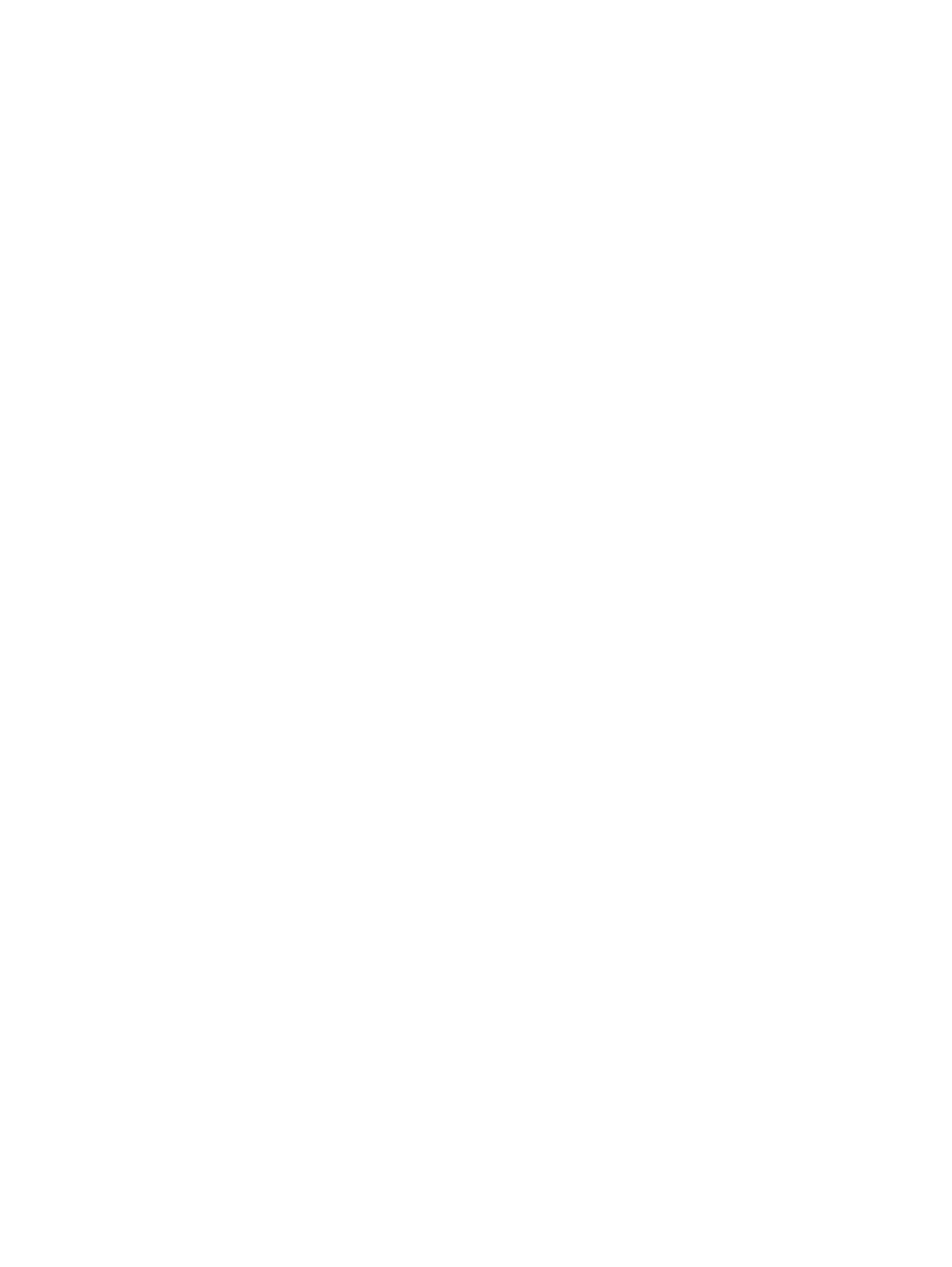
Quando o tabuleiro do disco não se abrir normalmente ................... 79
Partilhar unidades ópticas ................................................................................................. 80
Utilizar o RAID (somente em alguns modelos) .................................................................................. 80
9 Segurança ...................................................................................................................................................... 81
Proteger o computador ....................................................................................................................... 81
Usar palavra-passe ............................................................................................................................ 82
Definir palavras-passe no Windows .................................................................................. 83
Definir palavras-passe no Computer Setup ....................................................................... 83
Gerir uma palavra-passe de administrador do BIOS ......................................................... 84
Introduzir uma palavra-passe de administrador do BIOS ................................. 85
Gerir uma palavra-passe do DriveLock no Computer Setup ............................................. 85
Definir uma palavra-passe do DriveLock .......................................................... 86
Introduzir uma palavra-passe do DriveLock ...................................................... 87
Alterar uma palavra-passe do DriveLock .......................................................... 87
Remover a protecção do DriveLock .................................................................. 88
Utilizar o DriveLock da Configuração do Computador ....................................................... 88
Introduzir uma palavra-passe do DriveLock automático ................................... 88
Remover a protecção do DriveLock automático ............................................... 89
Utilizar software antivírus ................................................................................................................... 89
Utilizar software de firewall ................................................................................................................. 90
Instalar actualizações críticas de segurança ...................................................................................... 90
Utilizar o HP ProtectTools Security Manager (somente alguns modelos) .......................................... 90
Instalar um cabo de segurança opcional ............................................................................................ 91
Utilizar o leitor de impressões digitais (somente em alguns modelos) ............................................... 92
Localizar o leitor de impressões digitais ............................................................................ 92
10 Manutenção ................................................................................................................................................. 93
Adicionar ou substituir módulos de memória ..................................................................................... 93
Limpar o computador ......................................................................................................................... 95
Produtos de limpeza .......................................................................................................... 95
Procedimentos de limpeza ................................................................................................ 96
Limpar o ecrã .................................................................................................... 96
Limpeza das partes laterais e superior ............................................................. 96
Limpar o TouchPad e o teclado ........................................................................ 96
Actualizar programas e controladores ................................................................................................ 97
Utilizar o SoftPaq Download Manager ............................................................................................... 97
11 Cópia de segurança e recuperação .......................................................................................................... 98
Fazer cópias de segurança das suas informações ............................................................................ 98
ix

Efectuar uma recuperação do sistema ............................................................................................... 99
Utilizar as ferramentas de recuperação do Windows ........................................................ 99
Utilizar as ferramentas de recuperação f11 ..................................................................... 100
Utilizar um DVD do sistema operativo Windows 8 (adquirido separadamente) .............. 101
Utilizar a Atualização Windows para recuperar de forma rápida e fácil .......................... 101
Remover tudo e reinstalar o Windows ............................................................................. 102
Utilizar o HP Software Setup ........................................................................................... 103
12 Configuração do computador (BIOS) e Diagnóstico avançado do Sistema ....................................... 104
Utilizar a Configuração do Computador ........................................................................................... 104
Iniciar o Computer Setup ................................................................................................. 104
Navegar e seleccionar no Computer Setup ..................................................................... 104
Restaurar definições de origem no Computer Setup ....................................................... 105
Actualizar o BIOS ............................................................................................................ 106
Determinar a versão do BIOS ......................................................................... 106
Transferir uma actualização do BIOS ............................................................. 107
Utilizando o Diagnóstico Avançado do Sistema ............................................................................... 108
13 Suporte técnico ......................................................................................................................................... 109
Contacte o suporte técnico ............................................................................................................... 109
Etiquetas .......................................................................................................................................... 110
14 Especificações .......................................................................................................................................... 111
Potência de entrada ......................................................................................................................... 111
Ambiente operativo .......................................................................................................................... 112
Apêndice A Viajar com o computador ......................................................................................................... 113
Apêndice B Resolução de problemas .......................................................................................................... 115
Recursos de resolução de problemas .............................................................................................. 115
Resolução de questões .................................................................................................................... 115
O computador não inicia .................................................................................................. 116
O ecrã do computador está em branco ........................................................................... 116
O software está a funcionar de forma anormal ................................................................ 116
O computador está ligado mas não responde ................................................................. 116
O computador está invulgarmente quente ....................................................................... 117
Um dispositivo externo não está a funcionar ................................................................... 117
A ligação de rede sem fios não está a funcionar ............................................................. 117
O tabuleiro do disco óptico não abre para retirar um CD ou DVD ................................... 118
O computador não deteta a unidade óptica ..................................................................... 118
x

Um disco não reproduz .................................................................................................... 119
Não é visível um filme num ecrã externo ......................................................................... 119
O processo de gravação de um disco não se inicia, ou é interrompido antes da sua
conclusão ......................................................................................................................... 120
Apêndice C Descarga electrostática ............................................................................................................ 121
Índice Remissivo ............................................................................................................................................. 122
xi

xii

1 Bem-vindo
Depois de configurar e registar o computador, é importante executar os seguintes passos:
● Dedique alguns instantes a folhear o manual impresso Noções básicas do Windows 8 para
explorar as novas
®
funcionalidades do Windows à sua disposição.
SUGESTÃO: Para voltar rapidamente ao ecrã Iniciar a partir de uma aplicação aberta ou
ambiente de trabalho do Windows, prima a tecla de logótipo Windows
no seu teclado. Se
premir novamente a tecla do logótipo do Windows, regressará ao ecrã anterior.
●
Ligar à Internet—Configure a sua rede com ou sem fios para se poder ligar à Internet. Para
obter mais informações, consulte
Ligar a uma rede na página 19.
●
Atualizar o software antivírus—Proteja o seu computador contra danos causados por vírus. O
software está pré-instalado no computador. Para obter mais informações, consulte
Utilizar
software antivírus na página 89.
●
Conhecer o seu computador—Conheça as funcionalidades do seu computador. Para obter
informações adicionais, consulte
Conhecer o seu computador na página 4 e Navegar
utilizando o teclado, gestos de toque e dispositivos apontadores na página 29.
●
Localizar o software instalado—Aceda a uma lista do software pré-instalado no computador:
A partir do ecrã Iniciar, escreva a, clique em Aplicações e, em seguida, selecione da lista de
opções visualizadas. Para obter informações detalhadas sobre a utilização do software
fornecido com o computador, consulte as instruções do fabricante do software, que podem ser
fornecidas com o software ou no Web site do fabricante.
●
Efetuar cópia de segurança do disco rígido—Crie discos de recuperação ou uma unidade
flash de recuperação. Consulte
Cópia de segurança e recuperação na página 98.
1

Encontrar informações
O computador é fornecido com vários recursos que o auxiliam na execução de várias tarefas.
Recursos Para obter informações sobre
Poster de Instruções de configuração
●
Como configurar o computador
● Ajuda para identificar os componentes do computador
Guia com as Nocões Básica dos do Windows 8 Descrição geral da utilização e navegação com o Windows® 8.
Ajuda e Suporte
Para aceder à Ajuda e Suporte, escreva a, depois
selecione Ajuda e Suporte.
Para obter a informação mais recente neste manual,
contacte o suporte técnico. Para assistência nos
E.U.A., consulte
http://www.hp.com/go/contactHP.
Para assistência a nível mundial, consulte
http://welcome.hp.com/country/us/en/
wwcontact_us.html.
● Informação do sistema operativo
●
Software, controlador e actualizações do BIOS
●
Ferramentas de resolução de problemas
● Como aceder ao suporte técnico
Avisos de Regulamentação, Segurança e Ambiente
Para aceder aos manuais do utilizador, selecione a
aplicação HP Support Assistant no ecrã Iniciar, em
seguida Computador e, por fim, Manuais do
utilizador.
● Informações de Regulamentação e Segurança
●
Informações sobre a eliminação da bateria
Guia de Conforto e Segurança
Para aceder aos manuais do utilizador, selecione a
aplicação HP Support Assistant no ecrã Iniciar, em
seguida Computador e, por fim, Manuais do
utilizador.
– ou –
Visite
http://www.hp.com/ergo.
● Organização do local de trabalho, postura e hábitos
adequados em termos de saúde
● Informações de segurança mecânica e elétrica
Folheto Números de Telefone Internacionais
Este folheto é fornecido com o seu computador.
Números de telefone da assistência técnica HP
Web site da HP
Para obter a informação mais recente neste manual,
contacte o suporte técnico. Para assistência nos
E.U.A., consulte
http://www.hp.com/go/contactHP.
Para assistência a nível mundial, consulte
http://welcome.hp.com/country/us/en/
wwcontact_us.html.
● Informações sobre a assistência técnica
● Encomenda de peças e procura de ajuda adicional
●
Acessórios disponíveis para o dispositivo
2 Capítulo 1 Bem-vindo

Recursos Para obter informações sobre
Garantia limitada*
Para aceder a este guia, no ecrã Iniciar selecione a
aplicação HP Support Assistant, selecione Meu
computadore depois selecione Garantia e serviços .
– ou –
Visite
http://www.hp.com/go/orderdocuments.
Informações sobre a garantia
*Pode encontrar a Garantia Limitada HP explicitamente fornecida e aplicável ao seu produto nos guias electrónicos no seu
computador e/ou no CD/DVD incluído na caixa. A HP, em alguns países/regiões, pode fornecer uma Garantia Limitada HP
impressa na caixa. Em alguns países/regiões onde a garantia não é fornecida no formato impresso, poderá solicitar uma
cópia impressa em
http://www.hp.com/go/orderdocuments ou escrever para:
●
América do Norte: Hewlett-Packard, MS POD, 11311 Chinden Blvd., Boise, ID 83714, EUA
●
Europa, Médio Oriente, África: Hewlett-Packard, POD, Via G. Di Vittorio, 9, 20063, Cernusco s/Naviglio (MI), Itália
● Ásia-Pacífico: Hewlett-Packard, POD, P.O. Box 200, Alexandra Post Office, Singapura 911507
Quando solicitar uma cópia impressa da garantia, inclua o número do seu produto, o período de garantia (indicado na
etiqueta de manutenção), nome e endereço.
IMPORTANTE: NÃO devolva o seu produto HP para o endereço apresentado em cima. Para assistência nos E.U.A.,
consulte
http://www.hp.com/go/contactHP. Para assistência a nível mundial, consulte http://welcome.hp.com/country/us/en/
wwcontact_us.html.
Encontrar informações 3

2 Conhecer o seu computador
Parte superior
TouchPad
Componente Descrição
(1) Ponteiro indicador (somente em alguns
modelos)
Move o ponteiro e seleciona ou ativa itens no ecrã.
(2) Botão esquerdo do ponteiro indicador
(somente em alguns modelos)
Funciona como o botão esquerdo de um rato externo.
(3) Botão para ligar/desligar o TouchPad Liga e desliga o TouchPad.
(4) Zona do TouchPad Move o ponteiro e seleciona ou ativa itens no ecrã.
(5) Botão esquerdo do TouchPad Funciona como o botão esquerdo de um rato externo.
4 Capítulo 2 Conhecer o seu computador

Componente Descrição
(6) Botão direito do ponteiro indicador (somente
em alguns modelos)
Funciona como o botão direito de um rato externo.
(7) Botão direito do TouchPad Funciona como o botão direito de um rato externo.
Parte superior 5

Luzes
Componente Descrição
(1) Luz do TouchPad
●
Âmbar: O Touchpad está desligado.
● Apagada: O TouchPad está ligado.
(2) Luz do Caps Lock Acesa: A função Caps Lock está ativada.
(3)
Luz de alimentação ● Acesa: O computador está ligado.
●
A piscar: O computador está no modo de Suspensão.
●
Apagada: O computador está desligado.
(4)
Luz da comunicação sem fios
●
Branca: Está ligado um dispositivo integrado sem fios,
tal como um dispositivo de rede local sem fios (WLAN),
e/ou um dispositivo ®Bluetooth.
● Âmbar: Todos os dispositivos sem fios estão
desligados.
(5)
Luz do navegador Web
●
Acesa: O computador está ligado.
● Apagada: o computador está desligado.
(6)
Luz do botão silenciador
●
Âmbar: O som do computador está desligado.
● Apagada: O som do computador está ligado.
(7)
Luz da calculadora
●
Acesa: A função de calculadora está ativada.
● A piscar: A calculadora foi ativada.
(8) Luz do Num Lock Acesa: A função Num Lock está ativada.
6 Capítulo 2 Conhecer o seu computador

Botões e leitor de impressões digitais
Componente Descrição
(1) Botão para ligar/desligar o TouchPad Liga e desliga o TouchPad.
(2)
Botão de energia ● Quando o computador está desligado, prima o botão
para o ligar.
●
Quando o computador está em modo de Suspensão,
prima brevemente o botão para sair desse modo.
●
Quando o computador está em modo de Hibernação,
prima brevemente o botão para sair desse modo.
CUIDADO: Premir continuamente o botão de alimentação
resulta na perda de informações não guardadas.
Se o computador deixar de responder e os procedimentos
de encerramento do Windows
®
não forem eficazes, prima
continuamente o botão de alimentação durante, pelo menos,
5 segundos, para desligar o computador.
Para saber mais sobre as definições de energia, consulte as
opções de energia. No ecrã Iniciar, escreva energia e
selecione Definições, seguido de Opções de Energia.
(3)
Botão de comunicação sem fios Ativa ou desativa a funcionalidade sem fios, mas não
estabelece uma ligação sem fios.
(4)
Botão do navegador na web Abre o navegador web predefinido.
(5)
Botão de silenciar o volume Silencia e restaura o som dos altifalantes.
(6)
Botão da calculadora Abre a função da calculadora.
(7) Leitor de impressões digitais (somente em
alguns modelos)
Permite o início de sessão no Windows através da
impressão digital, em vez da palavra-passe.
Parte superior 7

Teclas
Componente Descrição
(1) Tecla esc Apresenta informações do sistema quando premida em
conjunto com a tecla fn.
(2) Teclas de função Executam funções do sistema utilizadas com frequência
quando premidas em conjunto com a tecla fn.
(3) Tecla fn Executa funções do sistema utilizadas com frequência
quando premida em conjunto com uma tecla de função, a
tecla num lk ou a tecla esc.
(4)
Tecla com o logótipo do Windows Mostra o ecrã Iniciar ou o ambiente de trabalho do
Windows.
NOTA: Se premir novamente a tecla do logótipo do
Windows, regressará ao ecrã anterior.
(5)
Tecla de aplicações do Windows Apresenta opções para um objeto selecionado.
(6) Teclado numérico integrado Quando o modo num lock é ativado, pode ser utilizado
como um teclado numérico externo.
(7) Tecla num lock Alterna entre a função de navegação e a função numérica
no teclado numérico integrado.
8 Capítulo 2 Conhecer o seu computador
A página está carregando...
A página está carregando...
A página está carregando...
A página está carregando...
A página está carregando...
A página está carregando...
A página está carregando...
A página está carregando...
A página está carregando...
A página está carregando...
A página está carregando...
A página está carregando...
A página está carregando...
A página está carregando...
A página está carregando...
A página está carregando...
A página está carregando...
A página está carregando...
A página está carregando...
A página está carregando...
A página está carregando...
A página está carregando...
A página está carregando...
A página está carregando...
A página está carregando...
A página está carregando...
A página está carregando...
A página está carregando...
A página está carregando...
A página está carregando...
A página está carregando...
A página está carregando...
A página está carregando...
A página está carregando...
A página está carregando...
A página está carregando...
A página está carregando...
A página está carregando...
A página está carregando...
A página está carregando...
A página está carregando...
A página está carregando...
A página está carregando...
A página está carregando...
A página está carregando...
A página está carregando...
A página está carregando...
A página está carregando...
A página está carregando...
A página está carregando...
A página está carregando...
A página está carregando...
A página está carregando...
A página está carregando...
A página está carregando...
A página está carregando...
A página está carregando...
A página está carregando...
A página está carregando...
A página está carregando...
A página está carregando...
A página está carregando...
A página está carregando...
A página está carregando...
A página está carregando...
A página está carregando...
A página está carregando...
A página está carregando...
A página está carregando...
A página está carregando...
A página está carregando...
A página está carregando...
A página está carregando...
A página está carregando...
A página está carregando...
A página está carregando...
A página está carregando...
A página está carregando...
A página está carregando...
A página está carregando...
A página está carregando...
A página está carregando...
A página está carregando...
A página está carregando...
A página está carregando...
A página está carregando...
A página está carregando...
A página está carregando...
A página está carregando...
A página está carregando...
A página está carregando...
A página está carregando...
A página está carregando...
A página está carregando...
A página está carregando...
A página está carregando...
A página está carregando...
A página está carregando...
A página está carregando...
A página está carregando...
A página está carregando...
A página está carregando...
A página está carregando...
A página está carregando...
A página está carregando...
A página está carregando...
A página está carregando...
A página está carregando...
A página está carregando...
A página está carregando...
A página está carregando...
A página está carregando...
A página está carregando...
A página está carregando...
A página está carregando...
A página está carregando...
A página está carregando...
-
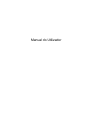 1
1
-
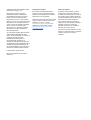 2
2
-
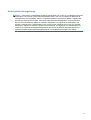 3
3
-
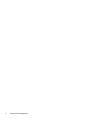 4
4
-
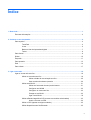 5
5
-
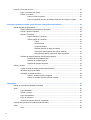 6
6
-
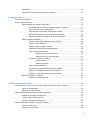 7
7
-
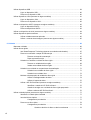 8
8
-
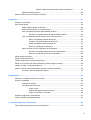 9
9
-
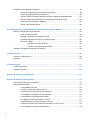 10
10
-
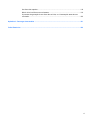 11
11
-
 12
12
-
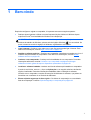 13
13
-
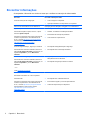 14
14
-
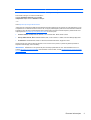 15
15
-
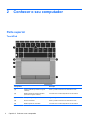 16
16
-
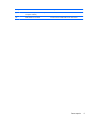 17
17
-
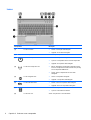 18
18
-
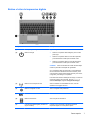 19
19
-
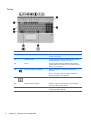 20
20
-
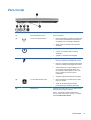 21
21
-
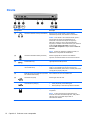 22
22
-
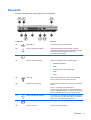 23
23
-
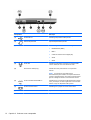 24
24
-
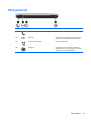 25
25
-
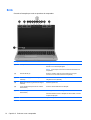 26
26
-
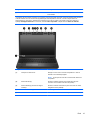 27
27
-
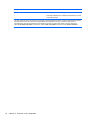 28
28
-
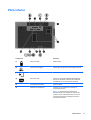 29
29
-
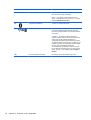 30
30
-
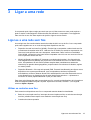 31
31
-
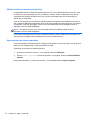 32
32
-
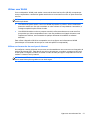 33
33
-
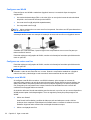 34
34
-
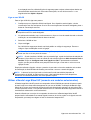 35
35
-
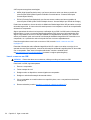 36
36
-
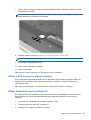 37
37
-
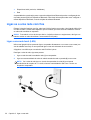 38
38
-
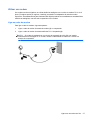 39
39
-
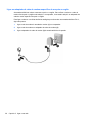 40
40
-
 41
41
-
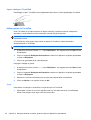 42
42
-
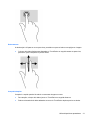 43
43
-
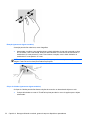 44
44
-
 45
45
-
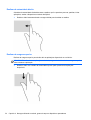 46
46
-
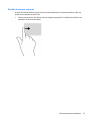 47
47
-
 48
48
-
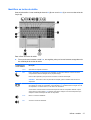 49
49
-
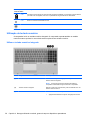 50
50
-
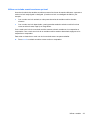 51
51
-
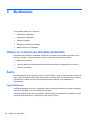 52
52
-
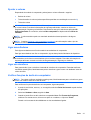 53
53
-
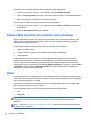 54
54
-
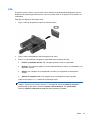 55
55
-
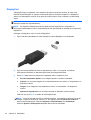 56
56
-
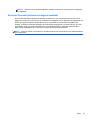 57
57
-
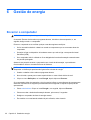 58
58
-
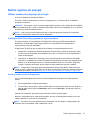 59
59
-
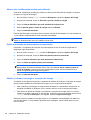 60
60
-
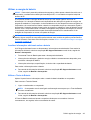 61
61
-
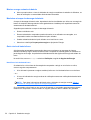 62
62
-
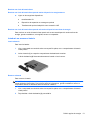 63
63
-
 64
64
-
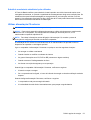 65
65
-
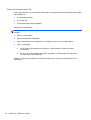 66
66
-
 67
67
-
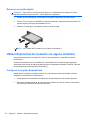 68
68
-
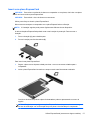 69
69
-
 70
70
-
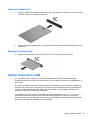 71
71
-
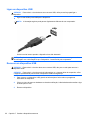 72
72
-
 73
73
-
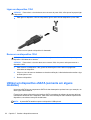 74
74
-
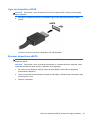 75
75
-
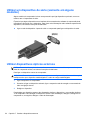 76
76
-
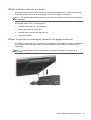 77
77
-
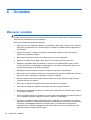 78
78
-
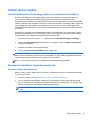 79
79
-
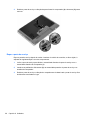 80
80
-
 81
81
-
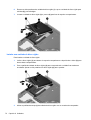 82
82
-
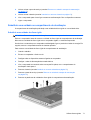 83
83
-
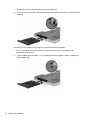 84
84
-
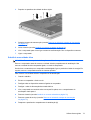 85
85
-
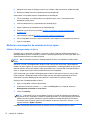 86
86
-
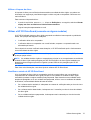 87
87
-
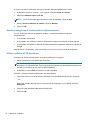 88
88
-
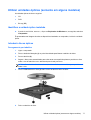 89
89
-
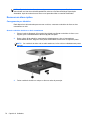 90
90
-
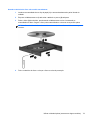 91
91
-
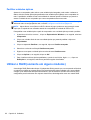 92
92
-
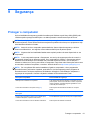 93
93
-
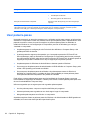 94
94
-
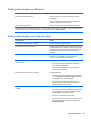 95
95
-
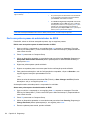 96
96
-
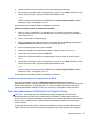 97
97
-
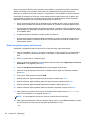 98
98
-
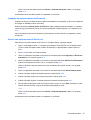 99
99
-
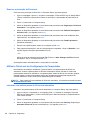 100
100
-
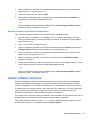 101
101
-
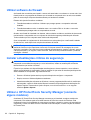 102
102
-
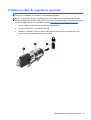 103
103
-
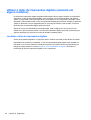 104
104
-
 105
105
-
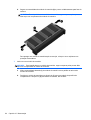 106
106
-
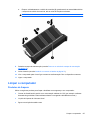 107
107
-
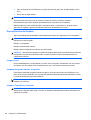 108
108
-
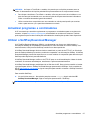 109
109
-
 110
110
-
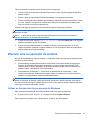 111
111
-
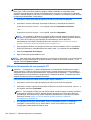 112
112
-
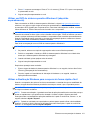 113
113
-
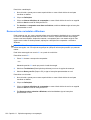 114
114
-
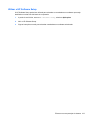 115
115
-
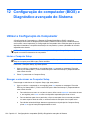 116
116
-
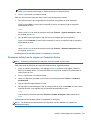 117
117
-
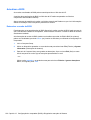 118
118
-
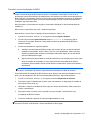 119
119
-
 120
120
-
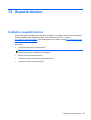 121
121
-
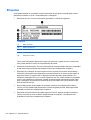 122
122
-
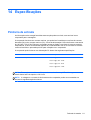 123
123
-
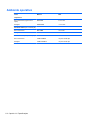 124
124
-
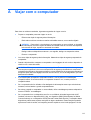 125
125
-
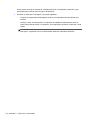 126
126
-
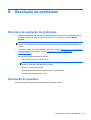 127
127
-
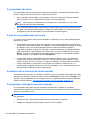 128
128
-
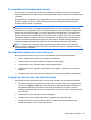 129
129
-
 130
130
-
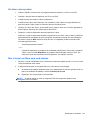 131
131
-
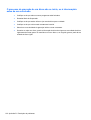 132
132
-
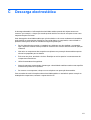 133
133
-
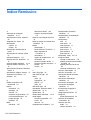 134
134
-
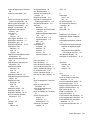 135
135
-
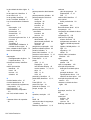 136
136
-
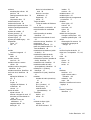 137
137
HP EliteBook 8570p Notebook PC Manual do usuário
- Tipo
- Manual do usuário
- Este manual também é adequado para
Artigos relacionados
-
HP ProBook 4320s Notebook PC Manual do usuário
-
HP ProBook 4320s Notebook PC Manual do usuário
-
HP ProBook 6470b Notebook PC Manual do usuário
-
HP EliteBook 2170p Notebook PC Manual do usuário
-
HP ProBook 4520s Notebook PC Manual do usuário
-
HP EliteBook 8570w Base Model Mobile Workstation Manual do usuário
-
HP ZBook 14 Mobile Workstation (ENERGY STAR) Manual do usuário
-
HP EliteBook 8770w Base Model Mobile Workstation Manual do usuário
-
HP EliteBook 2570p Notebook PC Manual do usuário
-
HP EliteBook Folio 9470m Ultrabook Manual do usuário